默认情况下,Word2010文档中始终显示段落标记。用户需要进行必要的设置才能在显示和隐藏段落标记两种状态间切换,操作步骤如下所述: 第1步,打开Word2010文档窗口,依次单击“文件”→“选项”按钮,如图: 第2步,在打开的“Word选项”对话框中切换到“显示”选项卡,在“始终在屏幕上显示这些格式标记”区域取消“段落标记”复选框,并单击“确定”按钮,如图所示
默认情况下,Word2010文档中始终显示段落标记。用户需要进行必要的设置才能在显示和隐藏段落标记两种状态间切换,操作步骤如下所述:
第1步,打开Word2010文档窗口,依次单击“文件”→“选项”按钮,如图:
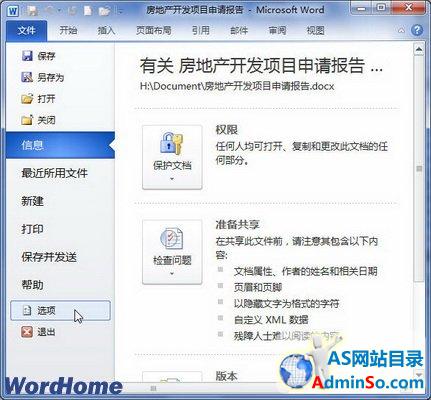
第2步,在打开的“Word选项”对话框中切换到“显示”选项卡,在“始终在屏幕上显示这些格式标记”区域取消“段落标记”复选框,并单击“确定”按钮,如图所示。
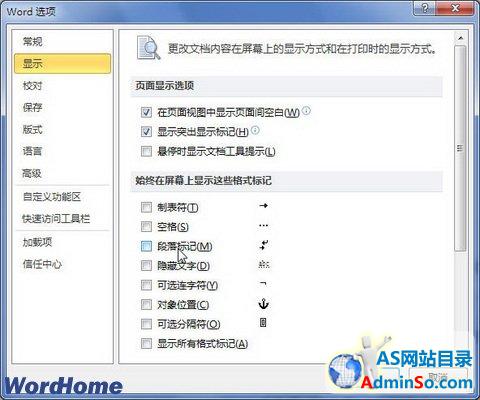
第3步,返回Word2010文档窗口,在“开始”功能区的“段落”分组中单击“显示/隐藏编辑标记”按钮,从而在显示和隐藏段落标记两种状态间进行切换,如图所示:
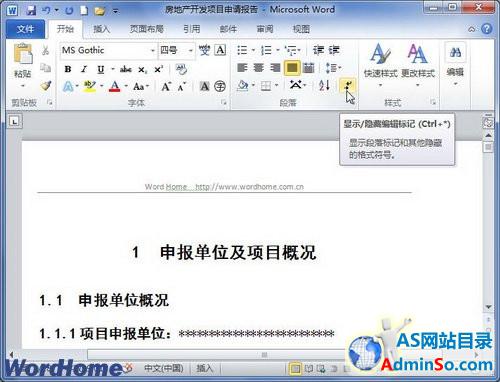
声明:本文内容来源自网络,文字、图片等素材版权属于原作者,平台转载素材出于传递更多信息,文章内容仅供参考与学习,切勿作为商业目的使用。如果侵害了您的合法权益,请您及时与我们联系,我们会在第一时间进行处理!我们尊重版权,也致力于保护版权,站搜网感谢您的分享!






